How To Make Disk Brake
Kita bertemu lagi teman teman, yups kali ini saya akan membagikan bagai mana cara membuat disk brake atau cakram pada sepeda motor. seperti gambar di atas,kita langsuk praktek step by step akan saya jelaskan seperti berikut ini:
gambar di atas ini adalah gambar sket yg sudah jadi,dan di bawah ini adalah keterangan detai dari bagian yang agak rumit dengan tujuan agar teman teman tahu dengan jelas berapa ukuranya
Jika demikian,maka langsung saja ke prakteknya:
1.buat dulu ling karan seperti di bawah ini, jangan lupa di smart dimension.dengan tujuan agar ukuran tidak berubah
2.langkah kedua tambahkan garis seperti berikut ini
3.gunakan fitur trims entities dengan cara
-klik gambar gunting bertuliskan "trims entities"
-klik trim to closest yang bertujuan untuk menghapus garis yang tidak diperlukan dengan cara meng klik garis yang mau di hapus
-lakukan hinga seperti gambar di bawah ini
4.jika sudah seperti gambar di atas, langkas selanjutnya adalah dengan mengunakan fitur "sketch fillent"
-klik "sketch fillent kemudian beri ukuran sesuai job sheet
-lalu klik dua garis yang akan kita beri fitur ini seperti gambar di bawah ini
-garis kuning adalah hasilnya,kemudian klik oke dan lakukan pada bagian yang lain sehingga jadi seperti gambar di bawah ini
-jika ada peringatan tentang geometri klik oke saja, efeknya yang tadinya smart dimension jadi engak lagi
5. sekarang kita akan mengunakan fitur "Sketch Pattern"
-klik kanan pada "linear sketch pattern" dan pilih fitur "Circular Sketch Pattern"
-klik "Entities to pattern" kemudian klik lingkaran ber diameter 4 yang akan kita perbanyak dengan fitur ini sehingga kita gx perlu repot -repot untuk membuatnya lagi, maka di dapati seperti gambar di bawah ini
-ganti angka 4 pada fitur dengan 5 karena yang kita butuhkan jumlahnya 5
-klik oke
6.Lakukan cara yang sama pada langkah ini seperti langkah nomer 5, sehingga didapat gambar seperti di bawah ini
7.Jika sudah,maka selanjutnya buat gari peng hubung seperti di bawah ini dengan tujuan agar memudah kan kita dalam membuat lingkaran
-klik kanan pada line kemudian pilih center line, garis seperti gambar di bawah ini
-kemudian, baru kita buat lingkaran dan jangan lupa untuk di smart dimension agar kita tau ukuran pastinya
8.Langkah berikutnya, ulangi seperti pada lang kah nomer lima, kali ini jumlahnya 20
-jika sudah seperti gambar di atas, lalu klik oke
9.Dan langkah terakhir kita adalah, dengan mengunakan fitur "Extruded Boss"
-klik features dan pilih Extruded Boss
-maka akan terlihat seperti gambar di bawah ini
-ganti ketebalanya dengan 5mm
Dan setelah melewati langkah demi langkah, maka hasilnya seperti ini
Trimakasih teman teman karena sudah berkunjung dan mengikuti langkah pada tutorial ini dengan sabar, trimakasih untuk semuanya dan kita akan bertemu lagi pada tutorial berikutnya
Jangan lupa untuk memberikan komentar yang Positif ya :-)
Untuk yang belum jelas bisa lihat di video di bawah ini yang akan terhubung ke youtube














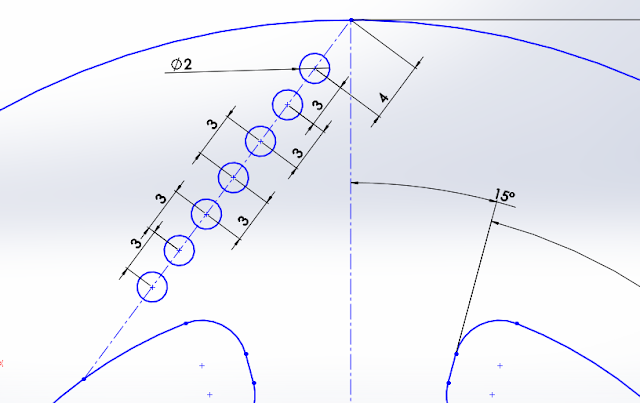



0 Response to "How To Make Disk Brake"
Posting Komentar